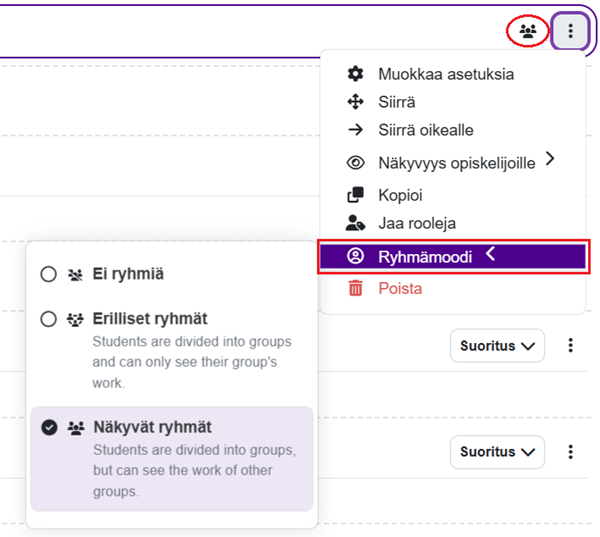Pikaohjeet
6. Pikaohjeet opettajille
6.7. Luo ryhmiä
Jakamalla opiskelijat ryhmiin voit hyödyntää ryhmätyöskentelymahdollisuutta kurssilla. Työkaluja, jotka tukevat opiskelijoiden työskentelyä ryhmissä, ovat mm. keskustelualue, tietokanta ja wiki.
Moodlen ryhmätoiminnon periaate on, että ensin opettaja luo ryhmät ja sen jälkeen käyttää tekemäänsä ryhmäjakoa valitsemissaan työkaluissa. Kun opettaja päättää käyttää työkalussa ryhmäjakoa, hän päättää samalla, työskentelevätkö opiskelijat suljetuissa ryhmissä vai saavatko he seurata muiden ryhmien työskentelyä.
Luo ryhmät
Aloita ryhmien luominen valitsemalla kurssin etusivulta sen nimen alta Osallistujat-välilehti ja avautuvan sivun valikosta Ryhmät.
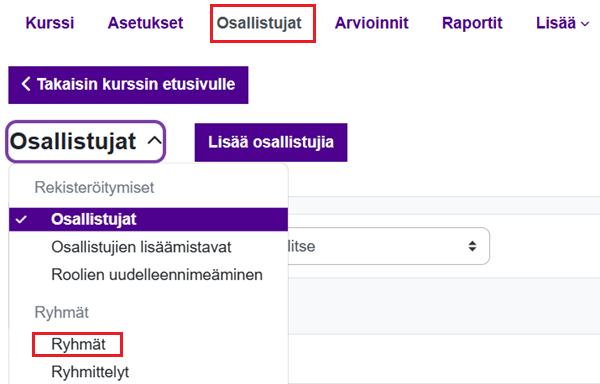
Voit luoda ryhmät manuaalisesti tai käyttää Moodlen automaattista ryhmienluontitoimintoa. Opiskelijoiden pitää olla kurssilla, jotta heidät voi liittää ryhmään.
Luo ryhmät manuaalisesti:
- Aloita ryhmän luominen "Luo ryhmä" -painikkeella.
- Nimeä ryhmä ja tallenna se.
- Valitse ryhmään jäsenet "Lisää/poista käyttäjiä" -painikkeen kautta.
Luo ryhmät automaattisesti:
- Aloita ryhmien luominen "Luo ryhmät automaattisesti" -painikkeella.
- Valitse ryhmien nimeämiskäytäntö: aakkostus tai numerointi. Kysymysmerkkikuvaketta painamalla löydät ohjeen nimeämiskäytännön valitsemisesta.
- Valitse, käytetäänkö ryhmien luomisen perusteena ryhmien lukumäärää vai jäsenten määrää/ryhmä.
- Oletuksena opiskelijat jaetaan ryhmiin sattumanvaraisesti, mutta voit käyttää jakoperusteena myös esimerkiksi aakkosjärjestystä.
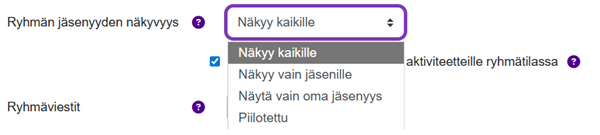
Aseta työkaluille ryhmämoodi
Kun olet luonut ryhmät, valitse kunkin työkalun kohdalla erikseen, käytätkö tässä työkalussa ryhmäjakoa. Kurssilla voi olla esimerkiksi keskustelualueita, jotka ovat kaikille yhteisiä sekä keskustelualueita, joilla opiskelijat työskentelevät ryhmissä.
Jos haluat ryhmien työskentelevän esimerkiksi keskustelualueella tai wikissä täysin erillään, toistensa työskentelyä näkemättä, valitse työkalun ryhmämoodiksi "erilliset ryhmät". Jos haluat, että opiskelijat saavat seurata myös toisten ryhmien työskentelyä, valitse työkalun ryhmämoodiksi "näkyvät ryhmät".
HUOM. Mikäli ryhmiä ei ole luotu Moodlen ryhmienluontitoiminnolla, on kaikkien työkalujen ryhmämoodin oltava "ei ryhmiä".
Voit asettaa ryhmämoodin joko työkalun asetuksista:
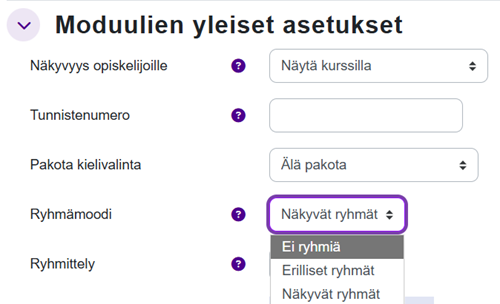
tai kurssialueen etusivulta kolmen pisteen takaa avautuvasta valikosta tai ryhmämoodipainikkeesta: